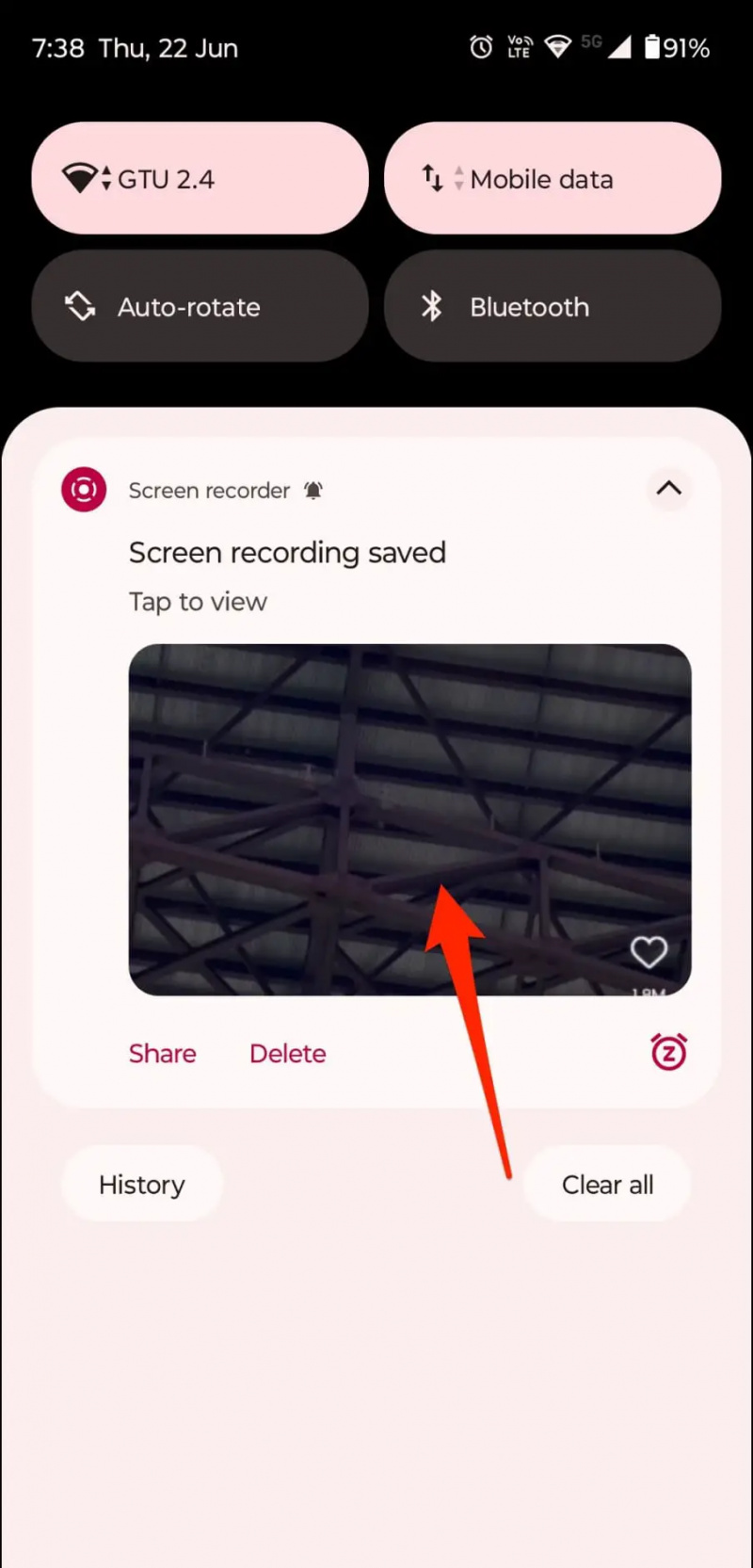El televisor WebOS de LG té una funció per compartir la pantalla per compartir fàcilment el teu contingut preferit en una pantalla de TV gran. Tanmateix, aquesta funció només funciona amb telèfons intel·ligents Android, però, afortunadament, alguns televisors WebOS també inclouen suport AirPlay, la qual cosa la fa compatible amb dispositius Apple. Aquí teniu una guia senzilla per ajudar-vos a duplicar el vostre telèfon al vostre televisor WebOS. També hem afegit com fer-ho mirall sense fil el vostre PC amb Windows o Mac a un televisor LG WebOS.
Com reflectir la pantalla d'Android o iPhone a LG WebOS TV
Taula de continguts
Podeu reflectir tots els dispositius a un televisor LG WebOS si el vostre dispositiu admet compartir pantalla. Aquí us explicarem com podeu emetre fàcilment qualsevol dels vostres dispositius a la pantalla més gran del televisor. En primer lloc, heu d'assegurar-vos que el vostre televisor WebOS inclou la funció AirPlay o no podreu reproduir des d'un producte Apple al televisor.
Passos per reflectir Android a un televisor WebOS
Tots els dispositius Android tenen una funció de transmissió de pantalla que us permet reflectir la pantalla en una pantalla propera compatible. Seguiu aquesta guia pas a pas per compartir la pantalla del vostre dispositiu Android amb el vostre televisor WebOS.
1. Assegureu-vos que el vostre televisor i telèfon intel·ligent són connectat fins al mateixa xarxa Wi-Fi .
2. Obriu el tauler de configuració ràpida del telèfon i seleccioneu Screen Cast característica. Té un nom diferent en diferents dispositius com l'anomena Samsung Vista intel·ligent .
3. De la llista de tots els televisors disponibles, seleccioneu el vostre televisor WebOS .
4. Accepteu la vostra connexió al televisor amb el comandament a distància i la pantalla es reflectirà en poc temps.

2. Connecteu el vostre iPhone o iPad al mateixa xarxa wifi .
3. Obriu el Centre de control al dispositiu Apple i toqueu Mirall de pantalla opció.

5. Seleccioneu el TV LG WebOS de la llista i la pantalla es reflectirà al televisor.
Així és com podeu emetre fàcilment la pantalla del vostre iPhone a una pantalla més destacada del vostre televisor WebOS. Tu pots també afegiu el televisor WebOS al vostre Apple HomeKit per controlar el vostre televisor WebOS directament des del vostre iPhone.
Passos per enviar un ordinador portàtil de Windows a LG WebOS TV
La pantalla del portàtil de vegades se sent estreta a causa de menys espai de treball, però què tal si podeu ampliar la pantalla al vostre televisor? Si teniu un televisor WebOS i voleu fer el mateix, seguiu aquestes instruccions amb cura.
1. Primer, assegureu-vos que el vostre televisor i portàtil són connectat a la mateixa xarxa Wi-Fi .
2. Obert Configuració ràpida a l'ordinador portàtil de Windows i seleccioneu Cast opció.
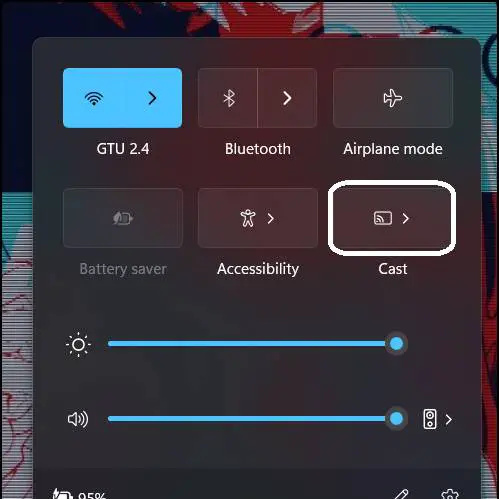
4. Un cop connectat, podeu seleccionar entre les dues opcions duplicar o ampliar la pantalla de l'ordinador portàtil a la televisió.
Un cop connectat, podeu moure les vostres coses a la pantalla del televisor ampliant la pantalla de l'ordinador portàtil. D'aquesta manera, obtindreu més espai de pantalla per a les pestanyes del vostre navegador.
Passos per emetre la pantalla del Macbook a WebOS TV
De nou, és un mètode molt senzill per fer el mateix amb un MacBook, però com els iPhones, MacOS també necessita una pantalla compatible amb AirPlay. Si el vostre televisor no l'admet, no podreu emetre la pantalla del vostre MacBook al WebOS TV. Si el vostre televisor té aquesta funció, seguiu aquests senzills passos a continuació.
1. En el teu MacBook , obre el Centre de control i feu clic a Mirall opció.
2. Seleccioneu el vostre televisor WebOS de la llista de pantalles disponibles.
3. Accepteu la sol·licitud a la televisió.
4. La pantalla del vostre MacBook ara es reflectirà al televisor.
Podeu alinear les dues pantalles, a sobre o a sota de la pantalla principal, als costats esquerre i dret. D'aquesta manera, podeu obtenir la millor experiència multi-monitor al vostre MacBook.
desar la imatge com a Chrome que no funciona
Com obtenir la millor experiència de mirall de pantalla a WebOS TV
És possible que tingueu una velocitat de fotogrames dolenta o un esquinçament dels gràfics a la pantalla del televisor, cosa que pot degradar l'experiència. Això pot passar en diverses situacions i degut a molts factors. Hauríeu de tenir cura d'aquestes coses per obtenir la millor experiència de mirall de pantalla al televisor WebOS.
- Assegureu-vos que el vostre televisor i el vostre dispositiu principal estiguin connectats a una banda de 5 GHz més ràpida.
- És millor mantenir el portàtil, el televisor i l'encaminador a la mateixa habitació.
- Si és possible, connecteu un dels dispositius o tots dos mitjançant una xarxa LAN.
Embolcallant
Ara podeu reflectir fàcilment qualsevol dispositiu disponible a un televisor LG WebOS. Ara podeu utilitzar el vostre televisor WebOS com a pantalla ampliada per treballar des del vostre sofà en una pantalla més gran. La qualitat i la latència del vídeo depenen d'alguns factors esmentats en aquest article anterior. Si t'encarregues d'aquestes coses, l'experiència serà molt millor del que penses. Estigueu atents a GadgetsToUse per obtenir més lectures d'aquest tipus.
Potser us interessa el següent:
- 4 maneres de desactivar Google Assistant a Android TV
- Com activar/desactivar les actualitzacions automàtiques d'aplicacions o del sistema a Android TV
- 12 maneres d'accelerar Android TV, fer-lo més ràpid sense retards ni tartamudes
També podeu seguir-nos per obtenir notícies tecnològiques instantànies a Google News o per obtenir consells i trucs, ressenyes de telèfons intel·ligents i gadgets, uneix-te beepry.it